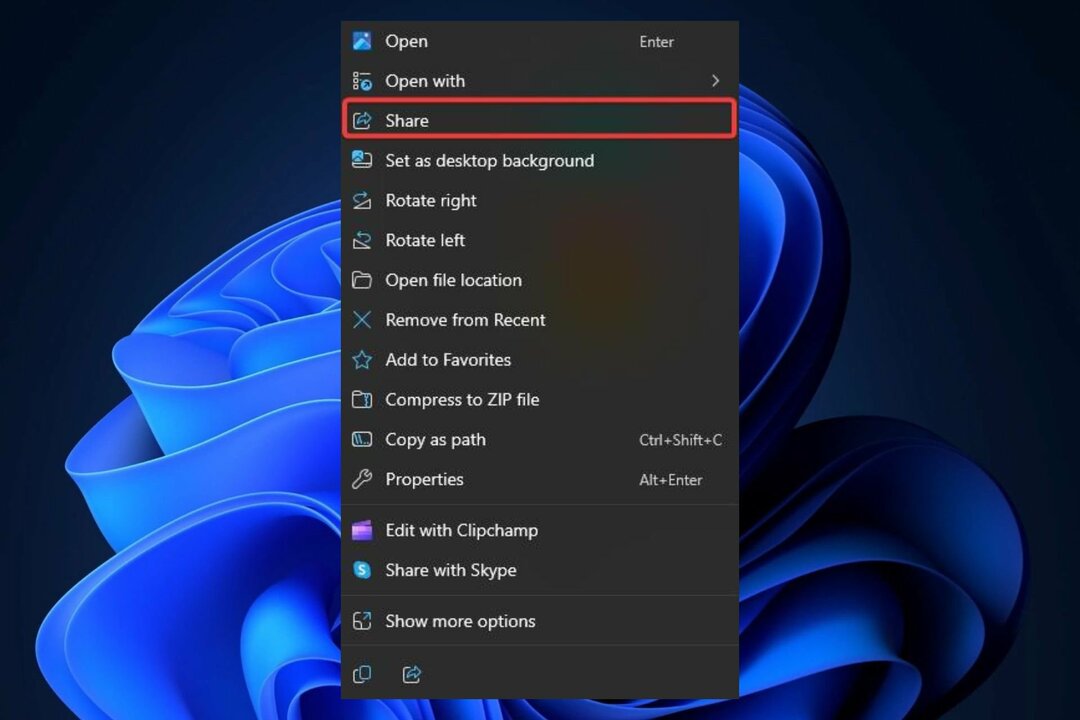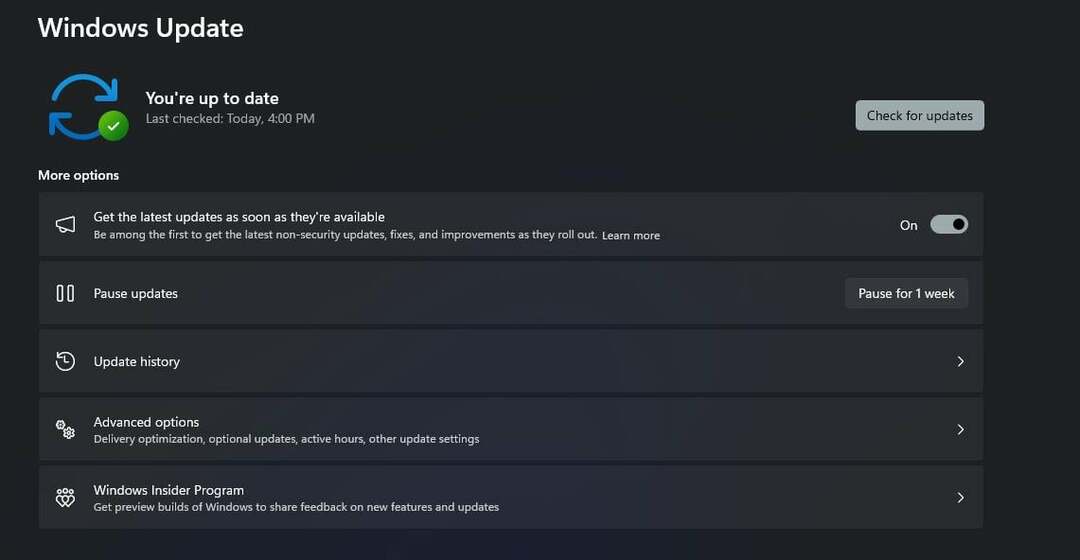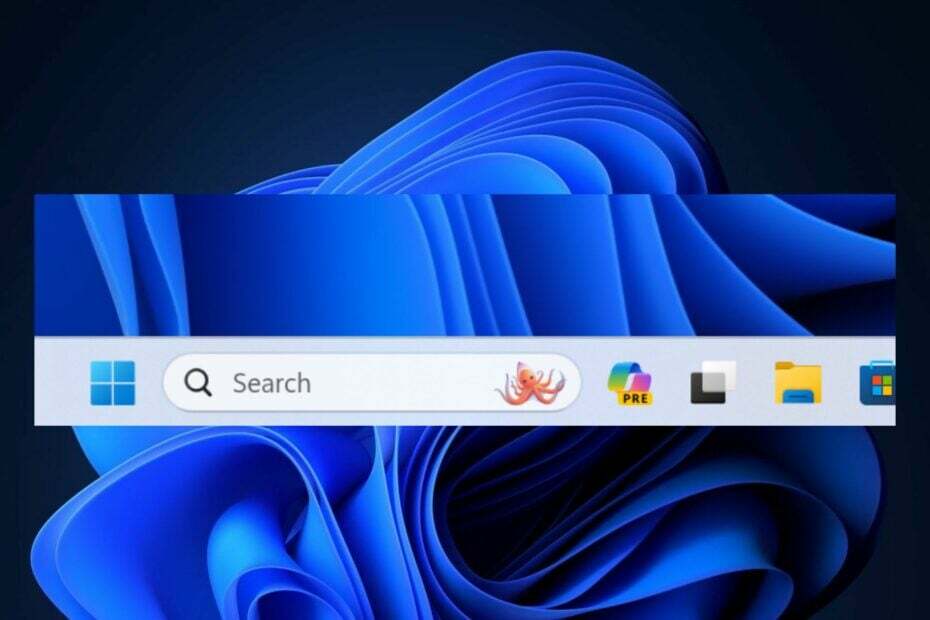Брисање датотека ажурирања за Виндовс често решава овај проблем
- Ако имате проблема са ажурирањем оперативног система, то је вероватно зато што је нешто пошло наопако са клијентом за ажурирање или сервери не раде.
- Пре него што започне било какав процес решавања проблема, уверите се да је ваша интернет веза стабилна.
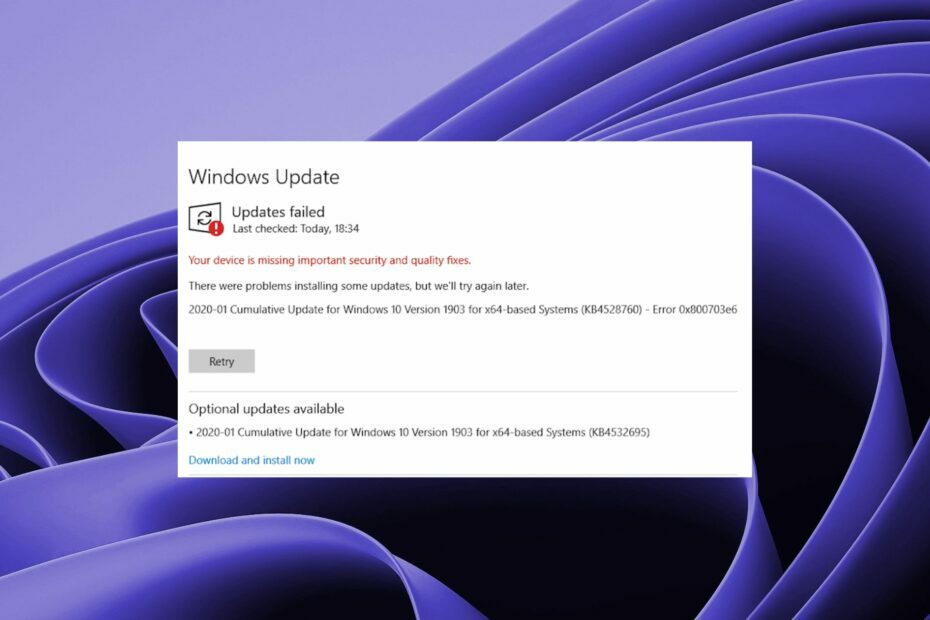
ИксИНСТАЛИРАЈТЕ КЛИКОМ НА ДАТОТЕКУ ЗА ПРЕУЗИМАЊЕ
- Преузмите Фортецт и инсталирајте га на вашем рачунару.
- Покрените процес скенирања алата да потражите оштећене датотеке које су извор проблема.
- Кликните десним тастером миша на Започните поправку да бисте решили проблеме са безбедношћу и перформансама вашег рачунара.
- Фортецт је преузео 0 читаоци овог месеца.
Ако сте покушали да инсталирајте ажурирања на свој Виндовс рачунар и добијате шифру грешке 0к800703е6, постоји велика шанса да ваш рачунар има проблема са меморијом. Опис кода открива поруку неисправан приступ меморијској локацији.
Процес ажурирања је најважнији за безбедност вашег уређаја. Дакле, ако добијете ову грешку, нема потребе да бринете јер ћемо овде поделити неколико једноставних корака који ће вам помоћи да решите овај проблем.
Шта узрокује грешку Виндовс ажурирања 0к800703е6?
Неколико ствари може изазвати проблем, али највероватнији узрок је оштећена датотека Мицрософт Виндовс Упдате.
Остали разлози укључују:
- Проблеми са сервером – Виндовс сервери за ажурирање понекад имају кварове, тако да је грешка 0к800703е6 можда настала због застоја.
- Сукоб памћења – То значи да два програма покушавају да истовремено користе исту меморијску локацију, што узрокује проблеме са оба програма.
- Грешке у регистру - Понекад, грешке у регистру такође може изазвати овај проблем када се направи неважећи унос у регистратору због неке апликације треће стране инсталиране на вашем рачунару.
- Подешавања антивируса/заштитног зида – Ан антивирусни програм може блокирати датотеке Мицрософт Упдате или друге исправке за Виндовс. Ово је чест извор проблема приликом инсталирања нових ажурирања на рачунар.
- Оштећене датотеке – Могу се кретати од датотека ажурирања за Виндовс до системских датотека. Ако су оштећени, имаћете потешкоћа са применом било каквих ажурирања.
Како да поправим код грешке 0к800703е6?
Пре него што пређете на свеобухватне и дугачке кораке, проверите следеће јер би они могли да исправе грешку:
- Проверите Статус Мицрософт сервера за било која питања.
- Уверите се да су ваше интернетске брзине оптималне и не добијате испрекидану везу.
- Деинсталирајте било који недавно инсталирани софтвер то може узроковати проблеме у процесу ажурирања.
- Проверите да ли ваш рачунар испуњава све захтеве за ову исправку.
1. Покрените алатку за решавање проблема Виндовс Упдате
- Погоди Виндовс тастер и кликните на Подешавања.

- Кликните на Систем и изаберите Решавање проблема.

- Иди на Други алати за решавање проблема.

- Кликните Трцати опција за Виндовс Упдате алат за решавање проблема.

2. Поново покрените услугу ажурирања за Виндовс
- Погоди Виндовс + Р тастере за отварање Трцати команда.
- Тип услуге.мсц и ударио Ентер.

- Лоцате Виндовс Упдате услугу, двапут кликните на њу и изаберите Својства.

- Идите до Генерал таб, под Тип покретања, изаберите Аутоматски из падајућих опција и кликните на Почетак дугме.

- Затим кликните Применити и онда У реду.
3. Покрените ДИСМ и СФЦ скенирање
- Погоди Старт Мену икона, тип цмд у траци за претрагу и кликните Покрени као администратор.

- Унесите следеће команде и притисните Ентер после сваког:
ДИСМ.еке /Онлине /Цлеануп-Имаге /Ресторехеалтхсфц /сцаннов
4. Привремено онемогућите свој антивирус
- Погоди Старт мени икона, тип Виндовс безбедност у траци за претрагу и кликните Отвори.

- Кликните на Заштитни зид и заштита мреже, затим изаберите Јавна мрежа.

- Лоцате Заштитни зид Мицрософт Дефендер и искључите дугме за искључивање.

5. Покрените чишћење диска
- Погоди Виндовс кључ, тип Чишћење диска, и кликните на Покрени као администратор.
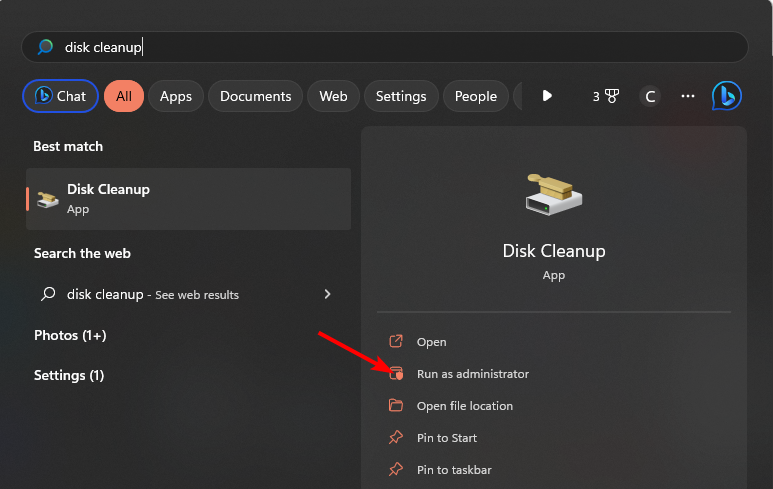
- Скенирајте свој диск и проверите Чишћење ажурирања за Виндовс кутија.

- Кликните У реду да започнете процес чишћења и када завршите, поново покрените систем.
- Како омогућити Виндовс Упдате у регистру [брзи кораци]
- Стоп грешке код 0к0000008Е: Како то поправити
6. Ресетујте компоненте Виндовс ажурирања
- Погоди Виндовс кључ, тип цмд у траци за претрагу и кликните Покрени као администратор.

- Унесите следеће команде и притисните Ентер после сваког:
нето стоп битовинет стоп вуаусервнет стоп аппидсвцнет стоп цриптсвцДел "%АЛЛУСЕРСПРОФИЛЕ%\Апплицатион Дата\Мицрософт\Нетворк\Довнлоадер\*.*"рмдир %системроот%\СофтвареДистрибутион /С /Крмдир %системроот%\систем32\цатроот2 /С /Крегсвр32.еке /с атл.дллрегсвр32.еке /с урлмон.дллрегсвр32.еке /с мсхтмл.дллнетсх винсоцк ресетнетсх винсоцк ресет прокинето стартни битовинет старт вуаусервнет старт аппидсвцнет старт цриптсв
7. Избришите ВУСервер и ВИСтатусСервер уносе
- Притисните Виндовс + Р да отворите Трцати прозор.
- Тип регедит и кликните У реду за отварање Уредник регистра.

- Идите на ову путању:
Рачунар\ХКЕИ_ЛОЦАЛ_МАЦХИНЕ\СОФТВАРЕ\Полициес\Мицрософт\Виндовс\ВиндовсУпдате - У десном окну пронађите и кликните десним тастером миша ВУСервер & ВИСтатусСервер, да бисте очистили путању за преузимање.

- Поново покрените рачунар да бисте потврдили промене.
8. Ажурирајте у стању чистог покретања
- Погоди Виндовс кључ, тип мсцонфиг, и отвори Конфигурација система.

- Пребаците се на Услуге картицу и изаберите Сакриј све Мицрософт услуге.

- Кликните на Онемогући све дугме, а затим притисните Применити дугме да сачувате промене.

- Вратите се и кликните на Покренути картицу, изаберите Отворите Таск Манагер затим кликните У реду.

- У Покренути таб оф тхе Таск Манагер, Онемогућите све Омогућено покретање ставке.

- Затворите Таск Манагер, поново покрените рачунар и покушајте да покренете ажурирање.
Ако сте успешни, то значи да једна од онемогућених услуга омета Виндовс ажурирање. Мораћете да га онемогућите када нормално покренете рачунар. Али то неће бити лако ако имате много услуга и програма.
Да бисте избегли покушаје и грешке, можда ћете желети да инсталирате један од ових Алати за поправку ажурирања за Виндовс који ће аутоматски поправити сваку грешку у ажурирању.
То је то за овај чланак, али свакако нам оставите коментаре ако имате додатних размишљања о овој грешци при ажурирању.
И даље имате проблема?
СПОНЗОРИСАНИ
Ако горњи предлози нису решили ваш проблем, ваш рачунар може имати озбиљније проблеме са Виндовс-ом. Предлажемо да изаберете решење све у једном, као што је Фортецт да ефикасно решите проблеме. Након инсталације, само кликните на Прикажи и поправи дугме, а затим притисните Започните поправку.